这篇文章主要讲解了“Windows Terminal安装与配置方法是什么”,文中的讲解内容简单清晰,易于学习与理解,下面请大家跟着小编的思路慢慢深入,一起来研究和学习“Windows Terminal安装与配置方法是什么”吧!
安装可以从应用商店安装(直接搜索即可)或者Github安装(可以戳这里):
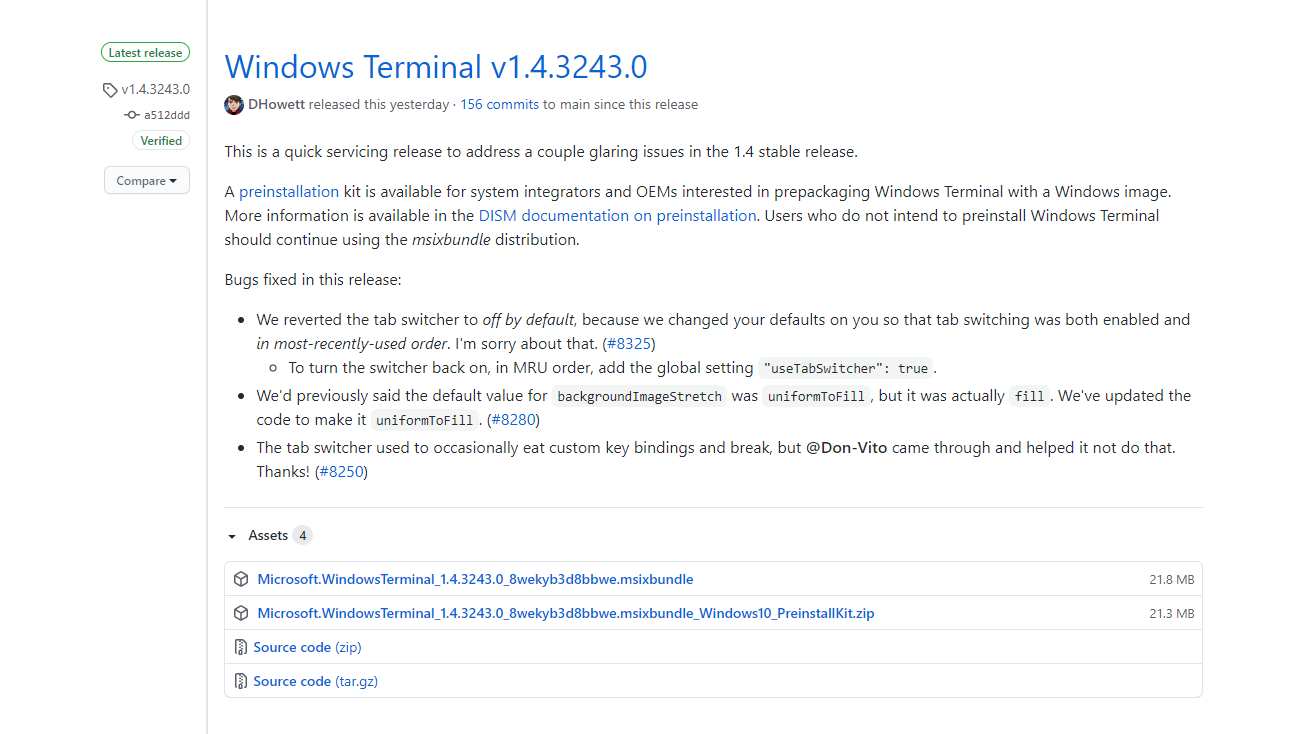
下载msixbundle格式的文件即可直接打开安装。
推荐使用FiraCode,下载链接戳这里。
解压后选择其中一个ttf安装即可:
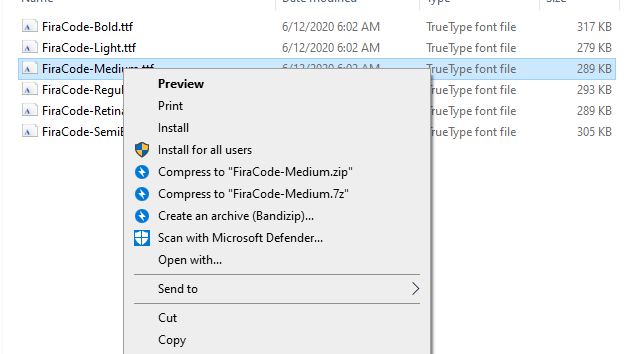
PowerShell Core这里的PowerShell Core与自带的PowerShell不是同一个东西,前者是能跨平台的,下载链接戳这里。
Windows下可以直接选择msi格式下载:
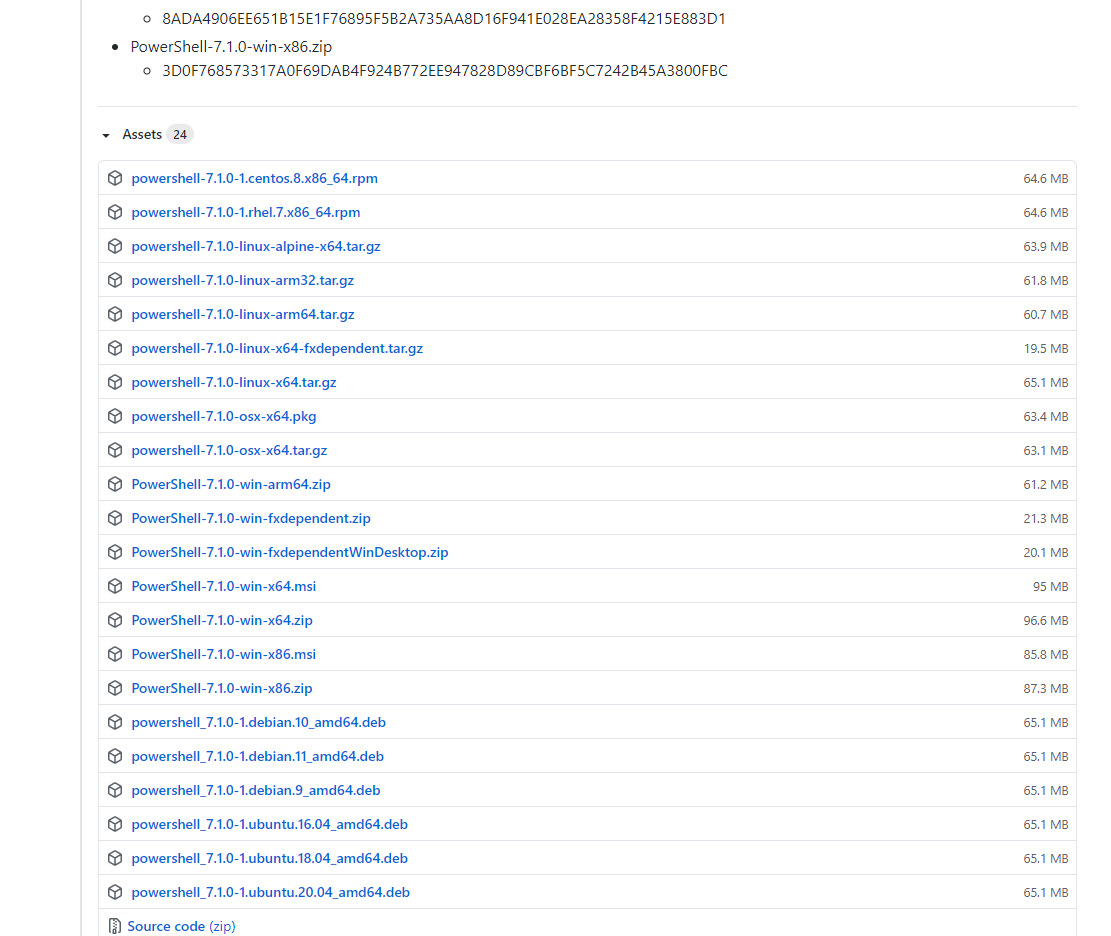
安装好后可以对比一下新的PowerShell Core默认是黑底的,而且标题也不一样:
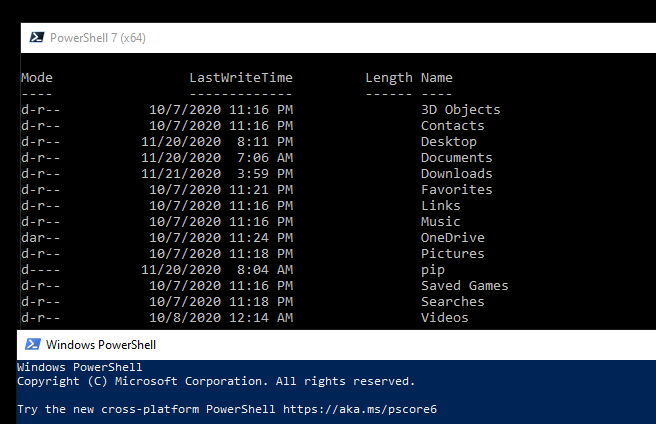
# PSReadline
Install-Module -Name PSReadLine -AllowPrerelease -Force
# posh-git
Install-Module posh-git -Scope CurrentUser
# oh-my-posh
Install-Module oh-my-posh -Scope CurrentUser安装过程中可能会卡住,稍等即可。
另外有可能会提示不信任的仓库,选择y即可:

PWSH为默认终端打开Window Terminal的配置文件,查看list中有无PowerShell Core,如果没有,请手动添加到list中:
{
"guid": "{60c54bbd-c2c6-5271-96e7-009a87ff44bf}",
"name": "PowerShell Core",
//"icon":"C:\\My\\PowerShell\\7\\ps_black_64-svg.ico",
"commandline": "pwsh.exe --nologo",
"hidden": false
},其中guid可以从cmd复制过来并修改其中一个字符即可,commandLine直接填pwsh.exe,后面的--nologo参数可以去掉烦人的提示。至于图标,默认是没有图标的,需要手动添加,可以从PowerShell的Github下载,并转换为ico格式,最后填上路径就可以正常显示了:
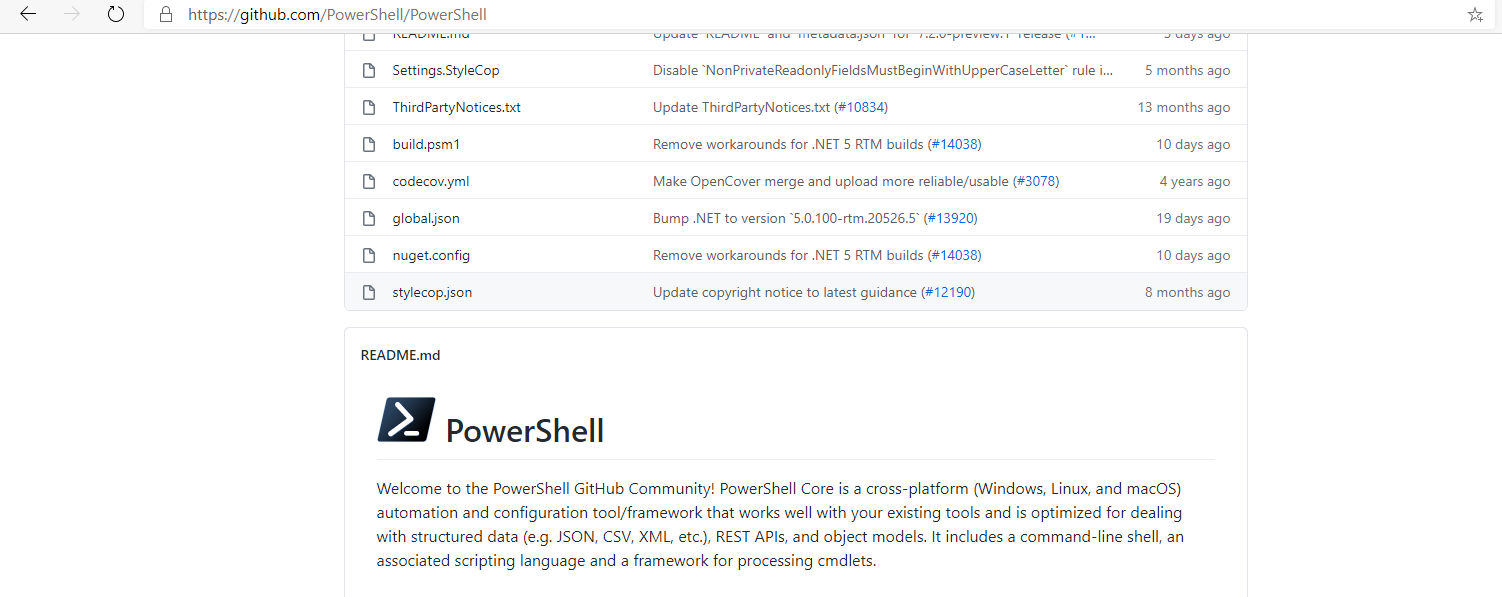
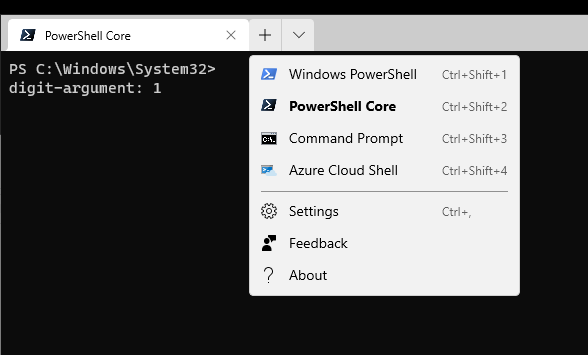
由于安装了oh-my-posh,可以使用Set-Theme切换主题,比如:
Set-Theme Agnoster输入Set-Theme即可按Tab补全主题。
另外这样修改的主题只是临时生效,想要永久生效需要写入配置文件中,输入:
$profile会显示配置文件的位置,每个人不一样,没有的话就新建,在其中输入:
Import-Module posh-git
Import-Module oh-my-posh
Import-Module PSReadLine
Set-Theme Agnoster即可使主题永久生效。
另外,如果主题的颜色不满意,可以配合Show-Colors与Show-ThemeColors修改主题颜色。
感谢各位的阅读,以上就是“Windows Terminal安装与配置方法是什么”的内容了,经过本文的学习后,相信大家对Windows Terminal安装与配置方法是什么这一问题有了更深刻的体会,具体使用情况还需要大家实践验证。这里是亿速云,小编将为大家推送更多相关知识点的文章,欢迎关注!
亿速云「云服务器」,即开即用、新一代英特尔至强铂金CPU、三副本存储NVMe SSD云盘,价格低至29元/月。点击查看>>
免责声明:本站发布的内容(图片、视频和文字)以原创、转载和分享为主,文章观点不代表本网站立场,如果涉及侵权请联系站长邮箱:is@yisu.com进行举报,并提供相关证据,一经查实,将立刻删除涉嫌侵权内容。
原文链接:https://my.oschina.net/u/4231975/blog/4733027